Bilder werden nicht richtig gedreht!
Problem: Mit einer Digitalkamera aufgenommene Fotos werden zwar auf dem PC und in Grafikprogrammen richtig angezeigt, doch wenn man diese Bilder z.B. bei Ebay / Ebay Kleinanzeigen hoch lädt, werden im Hochformat aufgenommenen Bilder im Querformat angezeigt. Dies kann richtig lästig sein, zumal es nichts bringt, wenn man mit Windows Boardmitteln einfach die Bildinformationen entfernt! Doch es gibt einen richtig einfachen Trick um ein paar Bilder schnell richtig anzeigen zu lassen!
Und dies funktioniert so:
Öffnet das betroffene Foto einfach mit der Windows Bild- und Faxanzeige und dreht dort das Bild einmal in die eine andere Richtung, blättert nun auf das nächste Foto und springt wieder auf das betroffene Foto zurück. Dies sollte nun auf dem Windows System ebenfalls nicht richtig dargestellt werden! Dreht es jetzt wieder in die richtige Position zurück und blättert erneut einmal auf das nächste Foto! Diese Schritte sind notwendig, dass die getätigten Änderungen übernommen werden!
Ihr könnt natürlich auf mehrere Fotos markieren und diese alle gleichzeitig in eine bestimmte Richtung drehen und danach wieder zurück in das Ausgangsformat!
Wenn ihr jetzt das Foto z.B. zu Ebay Kleinanzeigen hoch lädt, sollte das Foto richtig dargestellt werden. Dieses Verfahren bietet sich natürlich nur an, wenn ihr nicht zu viele Fotos bearbeiten müsst!
Doch woran liegt die falsche Darstellung in manchen Programmen oder Webdiensten?
Moderne Digicams können in den aufgenommenen Bilder Daten hinterlegen, welche z.B. die Ausrichtung der Kamera definieren. D.h. betätigt man den Auslöser wird sozusagen das im Hochformat aufgenommene Bild im Querformat auf der Speicherkarte gespeichert, doch in den im Bild hinterlegten Daten wird die Ausrichtung der Kamera zur Zeit der Belichtung gespeichert! Überspielt man nun die Fotos auf den PC wird das Bild im Querformat übertragen. Öffnet man jetzt ein Foto am PC, liest dieser zuerst die Daten zum Bild aus und sind dort Daten vorhanden, dass die Digicam beim Auslösen gedreht wurde – wird das angezeigte Bild ebenfalls am Rechner gedreht! Damit hat der Endanwender den Eindruck, das Bild wäre richtig gespeichert!
Überträgt man nun jedoch diese Bilder auf PCs oder schickt diese an Webdienste, welche die Zusatzinformationen (wie z.B. die Stellung der Digicam) nicht auswerten können, wird das geschossene Foto falsch dargestellt!
Muss man mehrere Bilder bearbeiten, sollte man die „Orientation“ Einstellung für die aufgenommenen Fotos mittels eines EXIF Programms ändern!
Hier empfehle ich immer wieder gerne das Programm EXIFTool!
Die exiftool.exe kopiert ihr am einfachsten in den Ordner C:\Windows\System32
Über folgende Batchprogramme könnt ihr eine Massenverarbeitung starten!
Orientation auf Vertikal ändern:
–> vertikal.bat
exiftool -orientation=6 *.jpg
Orientation auf Horizontal ändern:
–> horizontal.bat
exiftool -orientation=1 *.jpg
Orientation Informationen löschen!
–> delete.bat
exiftool -all= *.jpg
ACHTUNG! Nachdem diese Informationen gelöscht worden sind, werden die im Hochformat aufgenommenen Bilder im Querformat angezeigt und müssen wieder richtig gespeichert werden.
Tags:
- foto in outlook drehen
- digitaler bilderrahmen fotos drehen
- online fotoservice bilder kommen nur hochkant rüber
- wieso wird das photo horizontal gesendet obwohl ich vertikal geschickt habe
- skype contact bild verdreht
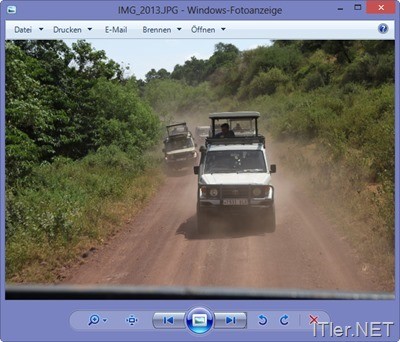

Danke! – Ein sehr guter Tipp :)
Super Info. Hat geklappt
Ich hab das Problem jetzt, seit ich Windows10 herunter geladen habe. Leider funktioniert das Hin- und Herdrehen nur soweit, dass es dann anders angezeigt wird. Beim Hochladen sind die Bilder aber wieder quer. Gibt es noch eine Idee speziell für Windows10? Vorher hatte ich das nämlich nicht.
Herzlichen Dank für den Tipp :) ich war schon fast am verzweifeln, bei mir hat es sehr gut funktioniert.
Danke, guter Tipp, hat geklappt bei mir!
Bei mir hat das gerade eben super funktioniert. Jetzt sind meine Bilder richtig dargestellt. Das war super erklärt, danke dafür.
Grandios dieser Tipp!!! Habe mich grad über diese Darstellung in meiner ebay-Anzeige geärgert.